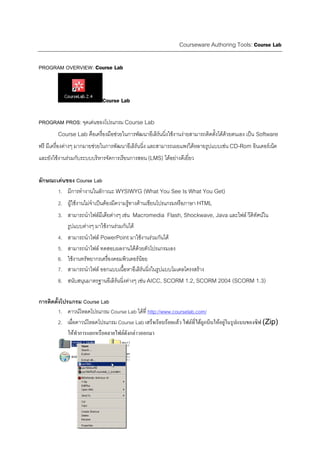
คู่มือ Courselab
- 1. Courseware Authoring Tools: Course Lab PROGRAM OVERVIEW: Course Lab Course Lab PROGRAM PROS: จุดเดนของโปรแกรม Course Lab Course Lab คือเครื่องมือชวยในการพัฒนาอีเลิรนนิ่งใชงานงายสามารถติดตั้งไดดวยตนเอง เปน Software ฟรี มีเครื่องตางๆ มากมายชวยในการพัฒนาอีเลิรนนิ่ง และสามารถเผยแพรไดหลายรูปแบบเชน CD-Rom อินเตอรเน็ต และยังใชงานรวมกับระบบบริหารจัดการเรียนการสอน (LMS) ไดอยางดีเยี่ยว ลักษณะเดนของ Course Lab 1. มีการทํางานในลักาณะ WYSIWYG (What You See Is What You Get) 2. ผูใชงานไมจําเปนตองมีความรูทางดานเขียนโปรแกรมหรือภาษา HTML 3. สามารถนําไฟลมีเดียตางๆ เชน Macromedia Flash, Shockwave, Java และไฟล วีดิทัศนใน รูปแบบตางๆ มาใชงานรวมกันได 4. สามารถนําไฟล PowerPoint มาใชงานรวมกันได 5. สามารถนําไฟล ทดสอบผลงานไดดวยตัวโปรแกรมเอง 6. ใชงานทรัพยากรเครื่องคอมพิวเตอรนอย 7. สามารถนําไฟล ออกแบบเนื้อหาอีเลิรนนิ่งในรูปแบบโมเดลโครงสราง 8. สนับสนุนมาตรฐานอีเลิรนนิ่งตางๆ เชน AICC, SCORM 1.2, SCORM 2004 (SCORM 1.3) การติดตั้งโปรแกรม Course Lab 1. ดาวนโหลดโปรแกรม Course Lab ไดที่ http://www.courselab.com/ 2. เมื่อดาวนโหลดโปรแกรม Course Lab เสร็จเรียบรอยแลว ไฟลที่ไดถูกบีบใหอยูในรูปแบบของซิฟ (Zip) ใหทําการแยกหรือคลายไฟลดังกลาวออกมา
- 2. ไฟลที่ไดจากการแยกหรือคลายไฟล 3. ดับเบิ้ลคลิกที่ไฟล CourseLab_2_install.exe จากนั้นการติดตั้งจะแสดงหนาแรก ของการติดตั้ง จากนั้นคลอกที่ปุม Next 4. การติดตั้งเตรียมพรอมที่จะเริ่ม ติดตั้งโปรแกรมลงไป คลิกที่ปุม Install 5. การติดตั้งเริ่มติดตั้งโปรแกรมลงบน เครื่องเรา
- 3. 6. รอจนการการติดตั้งจะแสดงดังรูป ดานขวา จากนั้นใหคลิกปุม Finish เปนการเสร็จสิ้นการติดตั้งโปรแกรม การติดตั้งจะปดหนาตางดังกลาว ลง การสรางงานอิเลิรนนิ่งใหม 1. เมื่อเรียกโปรแกรมขึ้นมาแลว ใหใสชื่อ-นามสกุล, ประเทศ, หนวยงานและอีเมลลจากแลวคลิกปุม NEXT โปรแกรมจะทําการสง CODE มาใหผานทางอีเมลลไดแจงไวจากนั้นใหใส CODE ที่ไดรับ หากใสถูกตองโปรแกรมจะแสดงหนาตาง START PAGE ดังรูป
- 4. 2. คลิกที่ CREATE NEW COURSE จากนั้นโปรแกรมแสดงหนาตางรูปดานลาง คลิกปุม NEXT 3. จากนั้นใสชื่อหัวเรื่องอีเลิรนนิ่ง, โฟลเดอรที่เก็บและตําแหนงที่เก็บอีเลิรนนิ่งที่ชอง NAME, FOLDER และ LOCATION ตามลําดับ จากนั้นคลิกที่ปุม NEXT ชื่ออิเลิรนนิ่ง ชื่อโฟลเดอร ที่เก็บ ’ 4. โปรแกรมแสดงโมดูลใหเลือก ใสชื่อโมดูลลงในชอง MODULE NAME เลือกโมดูลที่ตองการ จากนั้นคลิกที่ปุม NEXT
- 5. 5. โปรแกรมแสดงหนาตางถัดไป ดังรูปดานลาง จากนั้นคลิกที่ปุม FINISH 6. โปรแกรมจะแสดงคอรสอีเลิรนนิ่งที่ไดสรางไว ดังรูปดานลาง
- 6. การปรับเปลี่ยนโมดูล (MODULE SETTING) ผูใชงานสามารถปรับเปลี่ยนขนาดของการแสดงผล(SLIDE), ฟอนต (FONT), ชื่อวัตถุ (IDENTIFIERS) และ (COLORS) ได ปรับเปลี่ยนขนาดไดโดยการกดแปนพิมพ ALT+F7 หรือคลิกที่เมนู MODULE – DESIGN SETTING จากนั้น โปรแกรมจะแสดงหนาตาง MODULE SETTING ขึ้นมา ซึ่งสามารถปรับเปลี่ยนไดทั้งความกวาง (WIDTH) และความสูง (HEIGHT) โดยใชหนวยวัดพิกเซล ปรับเปลี่ยนฟอนตจากหนาตาง MODULE SETTING คลิกที่แท็ป FONT จากนั้นโปรแกรมจะแสดง DEFAULT FONT ขึ้นมาแสดง สามารถเปลี่ยนฟอนต, รูปแบบ, ขนาดและสีที่ตองการในชอง FONT, STYLE, SIZE และ COLOR ตามลําดับ
- 7. การตั้งชื่อวัตถุจากหนาตาง MODULE SETTING คลิกที่แท็ป IDENTIFIER จากนั้นโปรแกรมจะแสดงชื่อที่ตั้งไว โดยอัตโนมัติขึ้นมาแสดง สามารถตั้งชื่อวัตถุตางๆ เชน สไลด (SLIDE), เฟรม (FRAME), กลองขอความ (TEXT BOX), รูปภาพ (PICTURE), วัตถุ (OBJECT) และกลุม (GROUP) ที่ตองการลงในชอง SLIDE, FRAME, TEXT BOX, PICTURE, OBJECT และ GROUP ตามลําดับ
- 8. การปรับเปลี่ยนสีจากหนาตาง MODULE SETTINGS คลิกที่แท็ป COLORS จากนั้นโปรแกรมจะแสดงถาดสี ขึ้นมาตองการสีไรก็คลิกลงที่สีนั้นไดเลย การแกไขชื่อเรือง (EDITING TITLE SLIDE) ่ การแกไขชื่อเรื่องใหคลิกที่เมนู VIEW – TITLE หรือ คลิกที่ คลิก การแกไขชื่อเรื่องสามารถเพิ่มเติม/แกไข/ลบขอความ รูผ ภาพหรือ วัตถุตางๆ ไดตามความตองการ
- 9. การแกไขชื่อเรือง (EDITING MASTER SLIDE) ่ การแกไขสไลดตันฉบับใหคลิกที่เมนู VIEW – MASTER หรือ คลิกที่ คลิก การแกไขสไลดตนฉบับสามารถเพิ่มเติม/แกไข/ลบขอความ รูปภาพหรือวัตถุตางๆ ไดตามความตองการ
- 10. การแกไขชื่อเรือง (EDITING SLIDE) ่ คลิก การแกไขสไลดปกติสามารถเพิ่มเติม/แกไข/ลบขอความ รูปภาพหรือวัตถุตางๆ ไดตามความตองการ
- 11. การแกไขชื่อสไลด(Name of Slide) คลิกเมาสขวาที่สไลดที่ตองการตั้งชื่อ เมนูปรากฎขึ้นมา เลือก RENAME จากนั้นโปรแกรมจะแสดงหนาตางดังรูป แลวใหใสชื่อสไลด การเพิ่มและลบสไลด (Create and Remove Slide) เพิ่มสไลดคลิกที่เมนู Insert - New Slide หรือคลิกขวาลงที่ สไลด เลือก New Slide
- 12. ลบสไลดคลิกที่เมนู Edit - Delete Slide หรือคลิกเมาส ขวาลงที่สไลด เลือก - Delete Slide การแสดงตัวอยางโมดูลและสไลด (Module and Slide Preview) การแสดงตัวอยางโมดูลคลอกที่เมนู Module - View Module หรือกดแปน F5 โปรแกรมจะแสดงตัวอยางอีเลิร นนิ่งจากสไลดไตเติลเปนอันดับแรกจากนั้นแสดงสไลดปกติโดยเรียงตามลําดับจากสไลดแผนบนสุดกอน การแสดงตัวอยางสไลดคลิกที่เมนู Module - View Slide หรือกดแปน Shift+F5 โปรแกรมจะแสดงสไลด กําลังเปด ณ ปจจุบันหนาที่ การแสดงโมดูลเปนการทดสอบการทํางานขอลอี เลิรนนิ่งคอรสที่ดําเนินการสรางมา การแสดงตัวอยางสไลดเปนการแสดงตัวอยางเฉ พระสไลดที่เปดใชงานอยู ณ ปจจุบัน
- 13. การเผยแพรอีเลิรนนิ่ง (Publish Course) จากที่ไดทําการสรางงานหรือพัฒนาอีเลิรนนิ่งเสร็จเรียบรอยแลว ตองทําการเผยแพรใหอยูในรูปแบบที่ผูใชงานใช งานงายหรือนําไปใชงานรวมกับระบบตางๆ เชน ระบบบริหารจัดการการเรียนรู (LMS) การเผยแพรอีเลรนนิ่งที่เมนู File-Publish Course โปรแกรมจะแสดงหนาตาง Course Publication คลิกที่ปุม NEXT จะแสดงหนาตางถัดมาใหเลือกรูปแบบของการเผยแพร มี 4 รูปแบบ คือ เรียกใชงานผานซีดีรอม (Run from CD), ใชงานภายใตระบบบริหารจัดการเรียนรู สกอรม 1.2 (Run under SCORM 1.2 LMS), ใชงานภายใตระบบบริหาร การเรียนรู สกอรม 2004 (Run under SCORM 2004 LMS), ใชงานภายใตระบบบริหารจัดการเรียนรู AICC (RununderAICC LMS) ใสชื่อบทเรียนอีเลิรนนิงของเรา ่
- 14. เรียกใชงานผานซีดีรอม (Run from CD) - ใชในการเผยแพรในรูปแบบซีดีรอม โดยโปรแกรมจะดําเนินการสรางไฟล Auto run ใหโดยอัตโนมัติ สกอรม 1.2 (Run under SCORM 1.2 LMS) - โปรแกรมทําการสรางแพจเกจของ ไฟลสกอรม 1.2 ขึ้นมา โดยตองนํา ไฟลนี้มาใชงามรวมกับระบบบริหาร จัดการการเรียนรู สกอรม 2004 (Run under SCORM 2004 LMS) - โปรแกรมทําการสรางแพจเกจของ ไฟลสกอรม 2004 ขึ้นมา โดยตองนํา ไฟลนี้มาใชงานรวมกับระบบบริหาร การการเรียนรู จัดการเรียนรู AICC (RununderAICC LMS) - โปรแกรมทําการสรางแพจเกจของ ไฟลสกอรม AICC ขึ้นมา โดยตองนํา ไฟลนี้มาใชงานรวมกับระบบบริหาร จัดการการเรียนรู วัตถุ (Object) โปรแกรมคอรสแลปนี้เรียกวา วัตถุภายใน (Internal Object) คือวัตถุที่ใชงานอยูบอยๆ เชน กลองขอความ (Text Box), รูปภาพ (Picture), รูปรางอัตโนมัติ (Auto shape) และวัตถุรวม (Complex Object) คือ วัตถุที่ใชงานนอกโปรแกรม คอรสแลป ซึ่งถูกนําเขาใชงานภายในโปรแกรมคอรสแลป การแทรกกลองขอความ (Insert Text Box) คลิกที่แถบเครื่องมือรูป หรือเลือกเมนู Insert -Text Box จากนั้นปรากฎ กลองขอความความบนสไลดดังรูป
- 15. การแกไขขอความในกลองขอความ (Editing Text) ดับเบิลคลิกเมาสลงที่ Text Box โปรแกรมจะแสดงหนาตางขึ้นมา แกไข / ตกแตงขอความตามความ ตองการเสร็จคลิกที่ปุม OK 1. ดับเบิลคลิกโปรแกรมจะ 1 แสดงหนาตางที่2 ขึ้นมา 2. ใหใสขอความ / เนื้อหาลง 2 ไป แลวกดปุม OK การแทรกตารางในกลองขอความ (Insert a Table into Text Box) หนาตางแกไขขอความ คลิกที่เครื่องมือ โปรแกรมแสดงหนาตาง Insert Table ขึ้นมา ใสขนาดของตารางตามความตองการ เชน ตารางขนาด 3 * 3 ใหใส Columns มีคาเทากับ 3 Rows มีคา เทากับ 3 จากนั้นโปรแกรมจะแสดงตาราง 1 2
- 16. การแทรกรูปลงในกลองขอความ (Insert a Picture into Textbox) หนาตางขอความคลิกที่รูป โปรแกรมแสดงหนาตาง Open ขึ้นมา เลือกรูปภาพที่ตองการใช รูปภาพที่ นํามาใชงานได เชนรูปภาพ *.bmp, *.jpegหรือ *.jpg, *.gif และ *.png การแทรกรูปลงลงในสไลด (Insert a Picture into Slide) คลิกที่เครื่องมือรูป หรือคลิกที่เมนู Insert -Picture - From File จากนั้นโปรแกรมจะแสดงหนาตาง Open ใหเลือกรูปภาพที่ตองการ ตัวอยางดังรูป ดานลาง
- 17. การเปลี่ยนแปลงรูปภาพ (Change the size of Picture) ดับเบิลคลิกเมาสบนภาพที่ตองการ เมนูปรากฎขึ้นมาคลิกที่เมนู Size ลด / เพิ่มขนาด รูปภาพปรับเปลี่ยนที่ชอง กวาง (Width) x สูง (Height) หรือ ตองการหมุนภาพใหปรับเปลี่ยนที่ชอง Rotation การแทรกรูปภาพตัดปะ (Insert a Clip Art) คลิกที่เครื่องมือรูป หรือคลิกที่เมนู Insert -Picture -Clip Art จากนั้นเลือก Image Collection คลิก Browse เลือกโพลเดอร จากนั้นโปรแกรมจะแสดงรูปภาพที่อยูใน โฟลเดอรเลือกรูปภาพที่เตองการ
- 18. การแทรกรูปรางอัตโนมัติ (Insert -AutoShapes) คลิกเมนู Insert -Picture –AutoShape เลือกรูปราง อัตโนมัติ ที่เราตองการ การแทรกลิงคไปยังไฟล (Insert -External File) คลิกเมนู Insert – Object เลือก External - External File ดับเบิลคลิกเมาศลงที่ไอไคอน ของ External File จากนั้นเมนูปรากฎ คลิกปุม
- 19. การแทรกลิงคไปยังเวบไซต (Insert -External URL) คลิกเมนู Insert – Object เลือก External - External URL ดับเบิลคลิกเมาสที่ไอคอนของ External URL รูป จากนั้นเมนู External URL ปรากฎ ใสชื่อ เว็บไซตที่ตองการ ลิงคลงไปในชอง URL จากนั้นคลิกปุม OK การแสดงไฟลและเวบไซตบนสไลด (Inset a IFRAME) คลิกเมนู Insert – Object เลือก External – IFRAME ดับเบิลคลิกเมาสลงที่ไอคอน ของ IFRAME รูป จากนั้นเมนู IFRAME for External URL ปรากฎ คลิกปุม เลือกไฟลที่ตองการลิงค หรือใสชื่อเวปไซตที่ ตองการลิงคลงไปในชอง URL จากนั้นคลิกปุม OK การแทรกหนาตาง Popup (Insert a Popup Windows) คลิกเมนู Insert – Object เลือก Popup จากนั้น เลือกรูปแบบ Popup ที่ตองการ โปรแกรมจะแทรกไอคอน Popup ดับเบิลคลิกเมาลงที่ไอคอนดังกลาว คลิกปุม ที่ชอง Header Text และWindow Text เปลี่ยนหัวขอความ และขอความที่ตองการ
- 20. การแทรกบอลลูน (Insert a Balloon) คลิกเมนู Insert – Object เลือก Balloon จากนั้นเลือก รูปแบบ Balloon ที่ตองการ โปรแกรมจะแทรก Balloon ลง บนสไลด ดับเบิ้ลคลิกเมาลงบนไอคอน Balloon คลิกปุม เพิ่มขอความที่ตองการลงไปแลวคลิกปุม OK การแทรกไฟลแฟรช (Insert a Flash) คลิกเมนู Insert – Object เลือก Media จากนั้นเลือก Flash โปรแกรมจะแทรกไอคอนแฟลชไฟลลงบนสไลด ดับเบิ้ลคลิกเมาสลงบนไอคอนดังกลาว คลิกปุม แทรก ไฟลแฟลชหรือก URL ลิงคไปยังไฟลแฟลชที่อยูบนเว็ปไวต หรือเลือก Code พิมพคําสั่งสําหรับการแทรกไฟลแฟลช จากนั้นคลิกปุม OK
- 21. การแทรกวีดีทศน (Insert a Video) ั คลิกเมนู Insert – Object เลือก Media จากนั้นเลือก Video โปรแกรมจะแทรกไอคอนวีดีทัศนลงบนสไลด ดับเบิ้ล คลิกเมาสลงบนไอคอนดังกลาว คลิกปุม แทรกไฟลวีดี ทัศนลงบนสไลดหรือเลือก URL ลิงคไปยังวีดีทัศนที่อยู บนเว็ปไวต จากนั้นคลิกปุม OK ไฟลืวีดิทัศนที่ใชรวมกับโปรแกรมมีดังนี้ MPEG, AVI, WMV, MOV, 3gp, RM, RPM และ RAM
- 22. การแทรกตัวนําทาง (Insert - Navigation) คลิกเมนู Insert – Object เลือก Navigation จากนั้นเลือก Navigation ที่ตองการ โปรแกรมจะแทรกไอคอน Navigation ลงบนสไลด หากตองการแกไขใหดับเบิ้ลคลิกเมาสลงบนไอคอนดังกลาว แกไขเรียบรอยแลวคลิกปุม OK
- 23. การตัวละคร (Characters) คลิกเมนู Insert – Object เลือก Agents จากนั้นตัวเลือกปรากฎเลือก Agent หรือ Talking Head หลังจากเลือกแลวปรากฎตัว ละครที่เลือกไว คลิกเมาขวาที่ตัวละครเมนู ปรากฎเลือก Actions เลือก Event - after display จากนั้น Action – Method ดับเบิ้ลคลิก ที่ METHOD เมนูปรากฎ ดังรูป
- 24. คลิกปุม บรรทัด Object หนาตาง Select Object แสดงขึ้นมาเลือกวัตถุที่ตองการ สราง Action คลิกปุม OK คลิกปุม บรรทัด Method หนาตาง Select Method แสดงขึ้นมาเลือก Action คลิกปุม OK จากนั้นโปรแกรมจะแสดงบรรทัด Action และ Return to idle state ขึ้นมา เลือก Action ที่ตองการ เชน Wonder บรรทัด Return to idle state เลือก Automatic จากนั้นคลิกปุม OK
- 25. การแทรกสัยญาลักษณหนาขอความ (Insert - Lists) คลิกเมนู Insert – Object เลือก Lists จากนั้น โปรแกรมแสดงรูปแบบสัญลักษณ หนาขอความที่มีอยูดัง รูป เลือกรูปแบบที่ตองการ โปรแกรมจะแทรกไอคอนสัญลักษณหนอขอความบนสไลดดับเบิ้ลคลิกเมาสที่ไอคอน ดังกลาว โปรแกรมแสดงหนาตาง Bulleted List ขึ้นมาคลิกปุม 1. เพิ่มขอความ 1 2 3 4 5 2. ลบขอความ 3. เลื่อนขึ้น 1 ระดับ 4. เลื่อนลง 1 ระดับ 5. แกขอความ เมื่อคลิกปุม โปรแกรมแสดงหนาตางขึ้นมา คลิกปุม แกไข ขอความตามความตองการ จากนั้นคลิกปุม OK
- 26. การสรางแบบทดสอบ สรางไดหลายรูปแบบทดสอบไดหลายรูปแบบ เชน เลือกตอบขอเดียว Single choice เลือกตอบหลาย ขอ multiple choice เรียงลําดับคําตอบ ordered item เติมตัวเลข number fill in the blank เติมคํา text fill in the blank และจับคู matching pair การสรางแบบทดสอบเลือกตอบขอเดียว คลิกเมนู Insert – Object เลือก Questions จากนั้นโปรแกรมแสดงรูปแบบของแบบทดสอบ คลิกที่ Single choice ลากมาวางบนพื้นที่ทํางาน คลิกขวาบน single choice เลือกเมนู Properties จากนั้น จะปรากฎหนาตาง properties ขึ้นมา คลิกที่ปุม TE ใสคําถามเพิ่มตัวเลือกคลิกปุม จากนั้นโปรแกรมจะแสดงหนาตาง variant คลิกที่ปุม TE เพื่อใสตัวเลือก หากเปนตัวเลือกที่ถูกตองใหคลิกที่ตัวเลือก correct answer จากนั้นคลิกปุม OK ตองการลบตัวเลือก คลิก ปุม ตองการเลื่อนตัวเลือกขึ้นดานบนคลิกปุม ตองการเลื่อนตัวเลือกลงดานลางคลิกปุม
- 27. หากตองการกําหนดเวลาในการทําแบบทดสอบใหคลิก ที่แท็ปเมนู Limitations คลิกที่ตัวเลือก Time limit for the answer ใสจํานวนเวลาที่ชอง Time limit (sec) มีคาเปน วินาที หากตองการกําหนดคะแนนของแบบทดสอบใส คะแนนที่ชอง Number of attempts โดยปกติจะมีคาเปน 1 หากตองการตั้งคายอนกลับ Feedback ใหคลิกที่แท็ป เมนู Feedback คลิกตัวเลือก Display feedback messages
- 28. การสรางแบบทดสอบเลือกตอบหลายขอ คลิกที่ Multiple choice ลากมาวาวบนพื้นที่ทํางาน คลิกขวาบน multiple choice เลือกเมนู properties จากนั้น จะปรากฎหนาตาง properties ขึ้นมา การเพิ่ม/แกไข/ลบ/เลื่อนตัวเลือกเหมือนกับการใชงานใน single choice . การสรางแบบทดสอบแบบเรียงลําดับคําตอบ คลิกที่ Ordering ลากมาวางบนพื้นที่ทํางาน คลิกขวา ordering เลือกเมนู properties จากนั้นจะปรากฎ หนาตาง properties ขึ้นมา การเพิ่ม/แกไข/ลบ/เลือนตัวเลือกเหมือนกับการใชงานใน single choice การเรียงลําดับ คําตอบใหเรียงลําดับคําตอบที่ถูกตงในชอง variant text ตามลําดับ
- 29. การสรางแบบทดสอบแบบเรียงลําดับคําตอบ คลิกที่ Numbering ลากมาวาวบนพื้นที่ทํางาน คลิกขวา numbering เลือก เลือกเมนู properties จากนั้นจะ ปรากฎหนาตาง properties ขึ้นมา การเพิ่ม/แกไข/ลบ/เลือนตัวเลือกเหมือนกับการใชงานใน single choice Explanation to field ใสคําตอบลงในชอง right answer ใสเงื่อนไขที่ตองการลงไปในชอง condition และใสคําตอบที่ถูกตองลงในชอง value การสรางแบบทดสอบแบบเติมคํา คลิกที่ Text ลากเมาสที่ทํางานคลิกขาวตรง Text เลือกเมนู properties จากนั้นจะปรากฎหนาตาง properties ขึ้นมา การเพิ่ม/แกไข/ลบ/เลือนตัวเลือกเหมือนกับการใชงานใน single choice ใสคําถามในชอง การเพิ่ม/แกไข/ลบ/เลือน ตัวเลือกเหมือนกับการใชงานใน single choice ใสคําตอบลงไนชอง right answer ใสเงื่อนไขที่ตองการลงไปในชอง condition ใสคําตอบที่ถูกตองลงในชอง Value และหากตองการใหตรวจตัวอักษรทั้งพิมพเล็กหรือใหญมีคาเทากันหมด การสรางแบบทดสอบแบบจับคู คลิกที่ Matching Pairs ลากมาวางบนพื้นที่ทํางาน คลิกขวาบน Matching Pairs เลือกเมนู properties จากนั้น จะปรากฎหนาตาง properties ขึ้นมา การเพิ่ม/แกไข/ลบ/เลื่อนตัวเลือกเหมือนกับงานใน single choice เพิ่มคําถามที่ชอง Pair base และคําตอบที่ชอง Pair match
- 30. การสรางสไลดแสดงผลการทดสอบ คลิกที่ Insert – Object เลือก Tests จากนั้นโปรแกรม แสดงรูปแบบของ Tests ที่อยูดังรูป คลิกที่ Current Results ลากมาวางบนพื้นที่ทํางาน คลิกขวาบน Current Results เลือก Properties จากนั้นตั้ง คาตางๆ ตามที่ตองการ ยกเวน total ไมตองแกไข หาก ตองการแกไขควรใชความระมัดระวัง เพราะหากแกไขไม ถูกตองกับ Objective ที่มีอยูจะทําใหไมสามารถแสดงผล การทดสอบได Current Score คือคะแนนที่ได Maximum Score คือคะแนนสูงสุด ขอใหมีความสุขกับการสรางอีเลิรนนิ่งกับโปรแกรม CourseLab
